통화 대기열¶
통화 대기열은 수신 통화를 체계화하여 라우팅하는 시스템입니다. 고객이 사업체에 전화를 걸었을 때 모든 상담원이 통화 중인 경우 통화 대기열은 전화가 걸려 온 시간을 기준으로 하여 발신자를 순차적으로 정렬합니다.
문서 앱에서 새로운 스프레드시트를 생성할 경우 다음과 같이 여러 가지 사전 작성된 템플릿을 활용할 수 있습니다:
통화 대기열 시스템을 구현하면 직원에게 갈 수 있는 스트레스를 줄이고 고객이 브랜드에 대해 더욱 신뢰할 수 있게 됩니다. 대다수의 회사에서는 통화 대기열 기능을 사용하여 고객 예측치를 설정하고 직원 작업량을 균등하게 분배합니다.
이 문서에서는 통화 대기열을 설정하는 데 필요한 프로세스(고급 설정 포함)와 함께, Odoo 데이터베이스에서 통화 대기열에 로그인하는 방법을 다룹니다.
더 보기
대기열 추가¶
Axivox에 통화 대기열을 추가하려면 Axivox 관리 콘솔 로 이동합니다. 왼쪽 메뉴에서 대기열 을 클릭합니다. 다음으로 대기열 추가 를 클릭합니다. 이렇게 하면 다양한 필드를 입력하도록 빈 새 대기열 양식이 나타납니다.
이름¶
새 대기열 페이지가 표시되면 대기열의 이름 을 입력합니다.
내선¶
대기열에서 내선 을 선택합니다. 이 번호는 데이터베이스 사용자가 전화를 걸면 대기열에 대한 로그인 프롬프트에 연결되는 번호입니다.
전략¶
Next, is the Strategy field. This field determines the call routing of received calls into this queue.
다음 선택 사항은 전략 드롭다운 메뉴에서 사용할 수 있습니다.
가능한 모든 상담원에게 전화
가장 장시간 전화를 받은 상담원에게 전화 걸기
수신 전화가 가장 적은 상담원에게 전화 걸기
가능한 모든 상담원에게 전화걸기
에이전트에게 차례대로 전화 걸기
목록에 있는 첫 번째 상담원부터 차례대로 통화합니다
대기열에 있는 고객을 대상으로 회사의 니즈에 가장 부합하는 전략을 선택하세요.
최대 대기 시간(초)¶
최대 대기 시간 (초) 필드에서 고객이 음성 메일로 이동하거나 다이얼 플랜의 다른 곳으로 안내되기 전에 대기열에서 기다리게 될 최대 시간을 지정합니다. 시간은 초 단위로 입력합니다.
상담원 측에 전화벨이 울리는 최대 시간¶
상담원 벨소리 최대 지속 시간 필드에서 다른 상담원으로 교체하거나 다이얼을 다음 단계로 이동하기 전에 개별 상담원에게 연결하게 할 최대 시간을 결정합니다. 초 단위로 시간을 입력합니다.
상담원 추가¶
새 대기열 양식에서 가장 마지막에 있는 두 항목은 상담원 추가에 관련된 내용입니다. 정적 에이전트 및 동적 에이전트 추가는 두 가지 방법으로 통화 대기열에 에이전트를 미리 추가하도록 설정하는 방법입니다.
정적 상담원¶
When Static agents are added, these agents are automatically added to the queue without the need to log in to receive calls.
동적 상담원¶
:guilabel:`동적 상담원`을 추가하면 해당 상담원이 대기열에 로그인할 수 있습니다. 자동으로 로그인되는 것은 아니며 전화를 수신하려면 반드시 로그인해야 합니다.
Be sure to Save the changes, and click Apply changes in the upper-right corner to implement the change in production.
상담원 연결¶
전화 상담원이 Axivox 통화 대기열에 연결하는 방법에는 세 가지가 있습니다.
일반 상담원에게 자동으로 연결됩니다.
관리자가 Axivox 관리 콘솔 을 통해 특정 상담원으로 로그인합니다.
상담원이 VoIP 위젯을 통해 Odoo 대기열에 연결합니다.
더 보기
Axivox 관리 콘솔 에서 동적 상담원 를 설정하는 방법에 대한 문서를 확인해 보세요.
Axivox 대기열을 통해 연결하기¶
통화 대기열에 대한 초기 환경 설정을 완료하고 변경 사항을 저장 및 구현한 후, 관리자는 Axivox 관리 콘솔 에 로그인하여 동적 상담원을 대기열에 수동으로 연결할 수 있습니다.
To connect an agent, click Queues, located in the left-hand column. Doing so reveals the Queues dashboard, with a few different columns listed:
이름: 대기열의 이름입니다.
내선: 대기열에 들어가려면 전화를 걸어야 하는 내선 번호입니다.
상담원 연결: 대기열에 로그인하기 위해 연결할 번호입니다.
상담원 연결 해제: 대기열에서 로그아웃하려면 걸어야 하는 번호입니다.
연결된 상담원: 대기열에 연결된 상담원의 이름입니다.
다음 버튼은 대기열 현황판에서도 사용할 수 있습니다.
상담원 연결: 대기열에 수동으로 상담원을 연결합니다.
보고서: 대기열에 대한 보고서를 실행합니다.
삭제: 대기열을 삭제합니다.
편집: 대기열 설정을 변경합니다.
When agents are connected to the queue, or are live with a customer, they are displayed under the Connected Agents column.
정적 상담원인 경우 항상 연결됨으로 표시됩니다.
Connect an agent by clicking the orange button labeled, Connect an agent. Then, select the desired agent’s name from the drop-down menu, and click Connect.
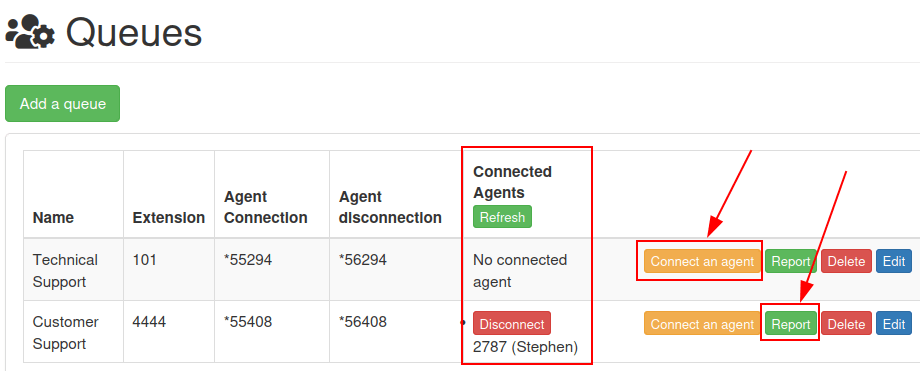
보고서¶
보고서 를 클릭하면 특정 대기열에 대한 보고서를 확인할 수 있으며, 누가 언제 연결했는지, 어떤 통화가 대기열에 송수신되었는지 확인할 수 있습니다. 이 정보는 초록색 보고서 버튼을 클릭하면 별도의 대기열 보고서 페이지로 표시됩니다.
보고서는 기간 필드에서 날짜별로 사용자 지정을 할 수 있으며 시작 및 종료 필드에서 지정하면 됩니다. 행사 유형 및 통화 ID 별 정보를 설정할 수 있습니다.
사용자 지정 환경설정 입력이 완료되면, 적용 을 클릭합니다.
Each report can be exported to a CSV file for further use and analysis, via the Export to CSV button.
행사 유형 필드를 클릭하면 드롭다운 메뉴로 다음 선택 항목이 표시됩니다.
발신자 통화 종료
상담원 연결 중입니다
상담원 연결 해제 중입니다
통화가 종료되었습니다(상담원이 전화를 끊음)
통화가 종료되었습니다(발신자가 전화를 끊음)
통화가 상담원에게 연결되었습니다.
대기열에 들어오는 대기자가 있습니다
발신자가 대기열을 종료(연결된 상담원이 없음)
발신자가 대기열에서 퇴장(시간 초과)
응답이 없습니다
응답이 없음, 발신자가 전화를 끊음
이전
블라인드 전송
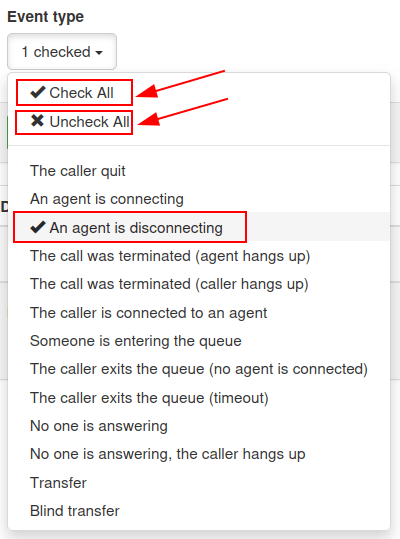
There is no limit to how many options can be selected from the Event type drop-down menu.
Clicking Check all selects all the available options from the drop-down menu, and clicking Uncheck all removes all selections from the drop-down menu.
개별 행사 유형 을 선택하려면 드롭다운 메뉴에서 원하는 옵션을 클릭합니다.
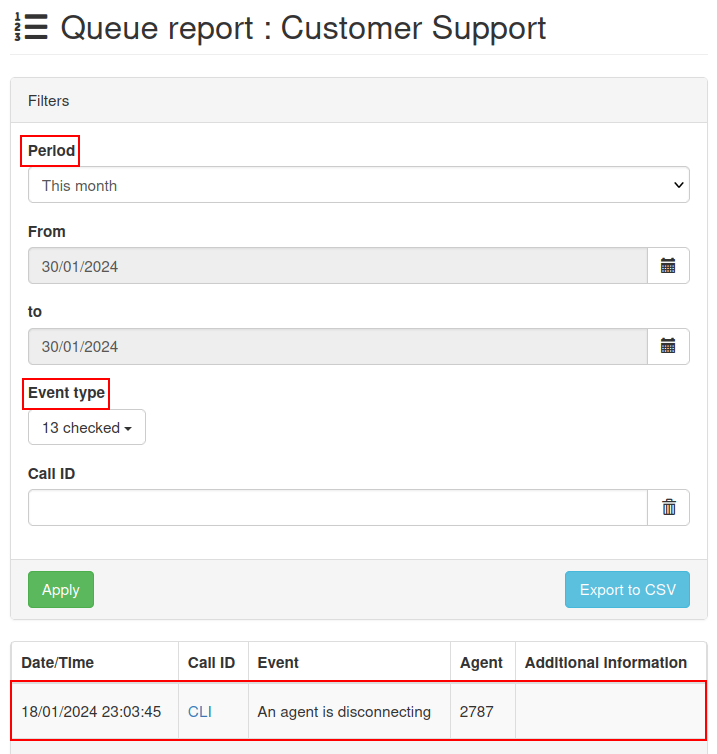
Odoo 대기열에 연결하기¶
동적 상담원은 Odoo VoIP 위젯을 통해 Axivox 통화 대기열에 수동으로 연결할 수 있으며, Odoo에서 개별 사용자에 대해 VoIP 앱을 환경설정하면 됩니다.
To access the Odoo VoIP widget, click the ☎️ (phone) icon in the upper-right corner of the screen, from any window within Odoo.
더 보기
Odoo VoIP 위젯에 대한 자세한 내용은 VoIP 위젯 문서를 참조하세요.
상담원이 통화 대기열에 연결하려면 간단히 상담원 연결 번호로 전화를 걸고 VoIP 위젯에서 초록색 통화 버튼 📞 (전화) 아이콘을 누르기만 하면 됩니다. 그러면 상담원이 로그인되었음을 알리는 짧은 메시지를 2초간 듣게 됩니다. 통화는 자동으로 종료 (연결 해제)됩니다.
To view the connected agents in a call queue, navigate to the Axivox management console, and click Queues, located in the left-hand column.
그런 다음 연결된 상담원 열 상단에 있는 초록색 새로 고침 버튼을 클릭합니다. 현재 대기열에 연결되어 있는 모든 상담원 (정적 또는 동적)이 로그인되어 있는 대기열 옆에 있는 열에 나타납니다.
대기열에서 로그아웃하려면 Odoo VoIP 위젯을 열고 상담원 연결 해제 번호로 걸어서 초록색 통화 버튼 📞 (전화) 아이콘을 누르세요. 2초 정도 짧은 메시지 후 상담원 연결이 대기열에서 해제됩니다.
통화 대기열에서 동적 상담원을 직접 로그아웃하려면 Axivox 관리 콘솔 로 이동하여 왼쪽 열에 있는 대기열 을 클릭합니다. 그런 다음 연결된 상담원 열 상단에 있는 초록색 새로 고침 버튼을 클릭합니다.
수동으로 상담원 연결을 끊으려면 빨간색 연결 끊기 버튼을 클릭하고 그러면 즉시 연결이 끊어집니다. 이 기능는 상담원이 종료 후 로그아웃하는 것을 잊어버린 경우에 유용하게 사용할 수 있습니다.